Як конвертувати MXF у MP4: 4 найкращі інструменти для спрощення робочого процесу
MXF (формат обміну матеріалами) і MP4 є двома популярними форматами файлів, але вони служать різним цілям. MXF зазвичай використовується в професійних відеосередовищах, таких як трансляція та постпродакшн, завдяки надійній підтримці метаданих. Однак файли MXF часто несумісні з основними пристроями та медіапрогравачами, і саме тут на допомогу приходить MP4. MP4 пропонує високу сумісність, менші розміри файлів і простоту використання, що робить його популярним форматом для обміну, потокового передавання та редагування. У цій статті ми покажемо вам, як це зробити конвертувати MXF в MP4 використовуючи 4 різні інструменти, кожен зі своїми перевагами.

- СПИСОК ПОСІБНИКІВ
- Частина 1. Як конвертувати MXF в MP4 у ArkThinker Video Converter Ultimate
- Частина 2. Як конвертувати MXF в MP4 в HandBrake
- Частина 3. Як конвертувати MXF у MP4 у VLC Media Player
- Частина 4. Як конвертувати MXF в MP4 за допомогою Movavi MXF в MP4 Converter
- Частина 5. FAQ
Частина 1. Як конвертувати MXF в MP4 у ArkThinker Video Converter Ultimate
Платформа: Windows, Mac
Якщо ви хочете виконати швидке перетворення MXF у MP4 без особливих зусиль, перший спосіб найкращий для вас. ArkThinker Video Converter Ultimate це простий, але потужний відеоконвертер, який забезпечує швидке та ефективне перетворення великих файлів MXF у MP4. Завдяки підтримці кодека H.265 і VP9 забезпечує високу якість виводу. Він підтримує пакетне перетворення MXF у MP4, щоб заощадити ваш час. Він не лише конвертер, але й може працювати як відеоредактор для редагування файлів MP4 перед експортом, наприклад обрізання, обрізання, обертання, покращення тощо.
Безкоштовно завантажте та встановіть програмне забезпечення з офіційного веб-сайту ArkThinker.
Відкрийте конвертер MXF в MP4 і натисніть Додати файли кнопку, щоб завантажити файл MXF. Ви можете додати кілька файлів MXF або цілу папку для пакетного перетворення.
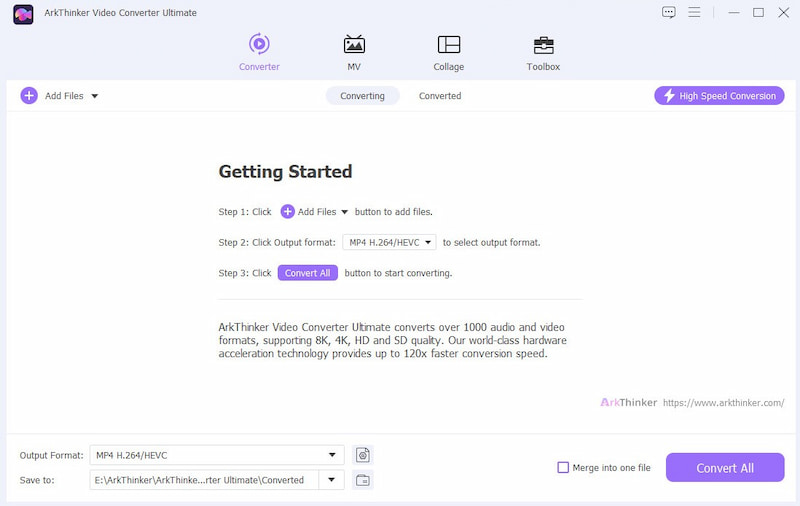
Знайди Формат виводу спадне меню та виберіть MP4 від відео на вкладці Профіль.

За потреби клацніть користувацький профіль поруч із опцією MP4. Тут ви можете змінити такі налаштування, як роздільна здатність, кодек, канали, частота дискретизації та бітрейт. Після внесення змін натисніть OK, щоб зберегти їх.
Пам’ятайте, що для найкращої сумісності відеокодек має бути H.264, а аудіокодек – MP3.

Призначте вихідну папку внизу інтерфейсу, щоб указати, куди зберігатимуться конвертовані файли MP4. Після налаштування натисніть Перетворити все щоб розпочати процес перетворення.
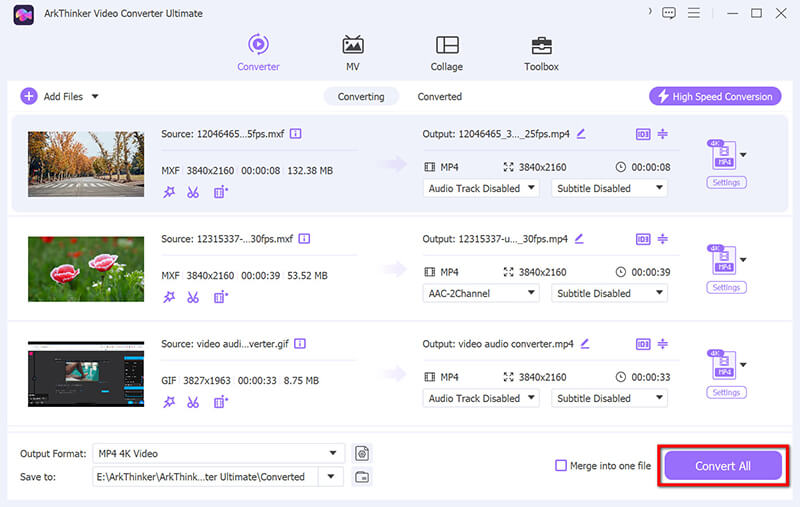
Примітка: цей інструмент також підтримує редагування файлів MP4, наприклад кадрування MP4, видалення водяних знаків із MP4, стиснення файлів MP4 тощо за допомогою панелі інструментів.
Частина 2. Як конвертувати MXF в MP4 в HandBrake
Платформа: Windows, Mac, Linux
Якщо вам потрібна безкоштовна програма для конвертації .mxf у .mp4, HandBrake є хорошим варіантом. Це безкоштовний транскодер відео з відкритим вихідним кодом, який чудово справляється з перетворенням файлів MXF у MP4. Він відомий своїми потужними можливостями стиснення, які можуть значно зменшити розмір файлу без значної шкоди для якості. Це робить його ідеальним для тих, кому потрібне безкоштовне рішення для конвертації файлів MXF професійного рівня.
Завантажте та встановіть HandBrake на свій комп’ютер. Запустіть програмне забезпечення та натисніть Відкрите джерело щоб завантажити файл або папку MXF. Або просто перетягніть файли MXF у цей інструмент.
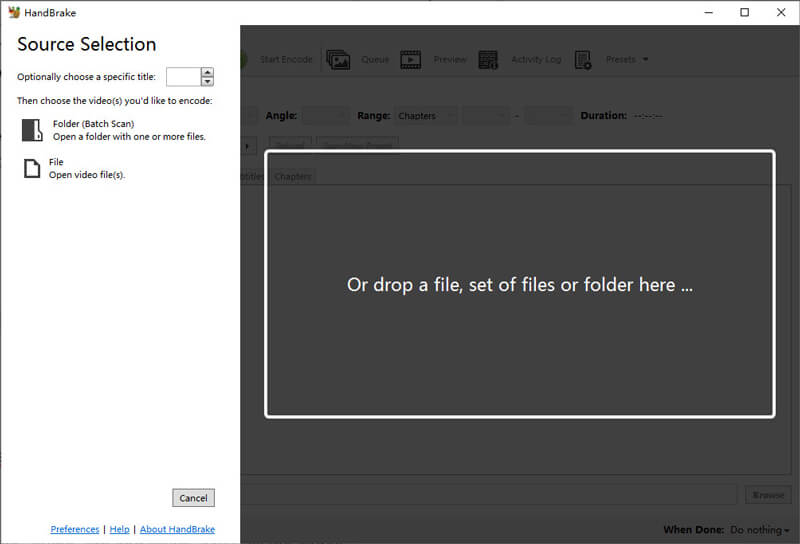
В Попереднє налаштування виберіть попередню установку, придатну для MP4 (наприклад, Fast 1080p30). Встановіть Формат у MP4 та за потреби налаштуйте параметри відео та аудіо.
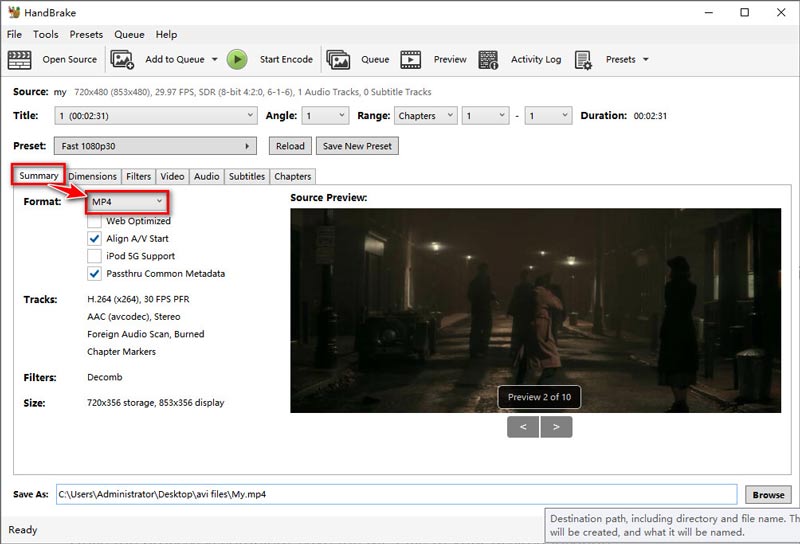
Натисніть на Запустіть кодування кнопку вгорі, щоб конвертувати. MXF у MP4 негайно.
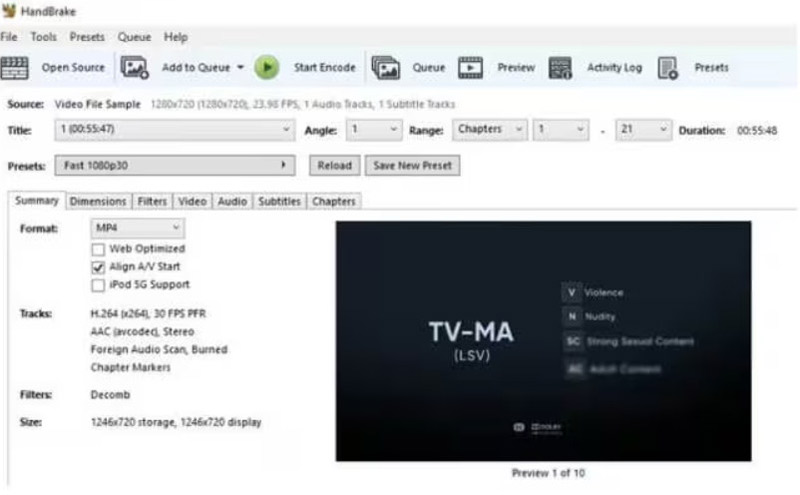
Якщо після конвертації відео відтворюється без звуку, перевірте налаштування аудіодоріжки в HandBrake перед кодуванням. HandBrake дуже простий у використанні, але він виводить лише MKV та MP4.
Частина 3. Як конвертувати MXF у MP4 у VLC Media Player
Платформа: Windows, Mac, Linux
VLC Media Player завжди є хорошим варіантом як медіаплеєр. Ви знаєте, чи може він виконувати перетворення MXF у MP4? Він широко відомий як безкоштовний медіаплеєр, але він також має можливості конвертації відео. Хоча VLC не такий багатий функціями, як деякі спеціальні конвертери, VLC пропонує метод конвертації MXF у MP4 для тих, хто віддає перевагу мінімалістичному програмному забезпеченню.
Завантажте та встановіть його з офіційного сайту VLC. Він доступний для Windows, macOS і Linux. Запустіть VLC Media Player.
У рядку меню VLC натисніть на ЗМІ. Виберіть Перетворити / зберегти зі спадного меню (або натисніть Ctrl + R у Windows).

У вікні Open Media натисніть додати щоб імпортувати файл MXF і вибрати його. Тут, якщо у вас є декілька файлів MXF, просто виберіть їх.
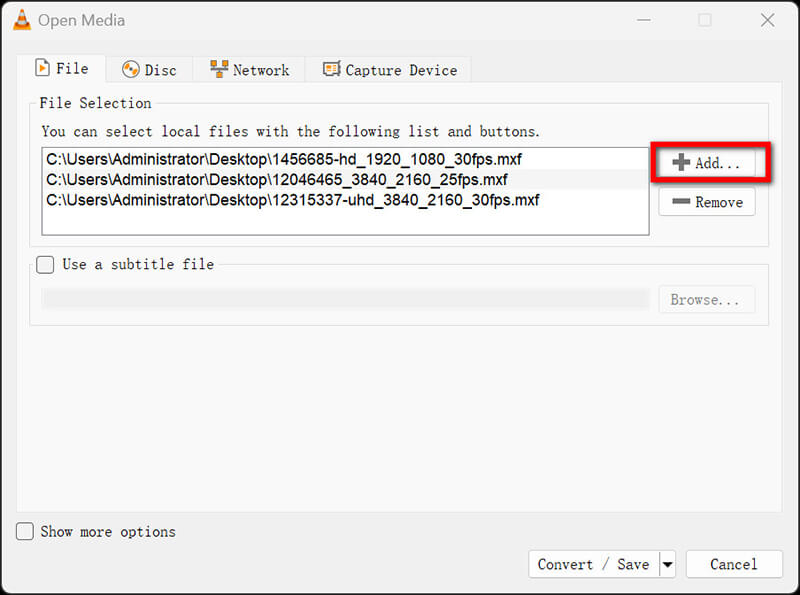
Після додавання натисніть на Перетворити / зберегти кнопку внизу.

У вікні «Конвертувати» перейдіть до спадного меню «Профіль». Виберіть Відео - H.264 + MP3 (MP4) для перетворення у формат MP4.
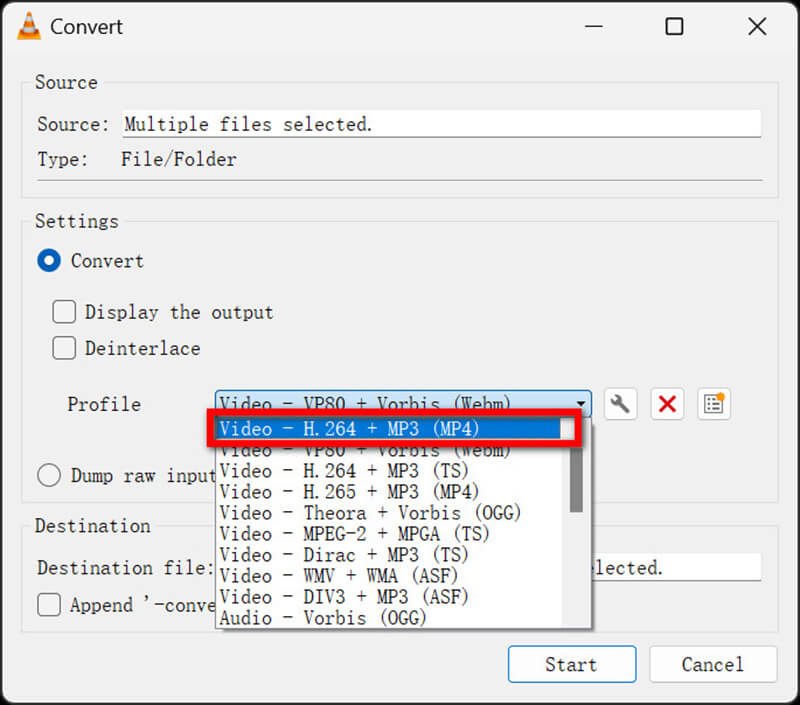
У розділі «Призначення» натисніть «Огляд», щоб вибрати місце збереження перетвореного файлу MP4 і дати йому назву. Нарешті натисніть «Перетворити», щоб розпочати процес.
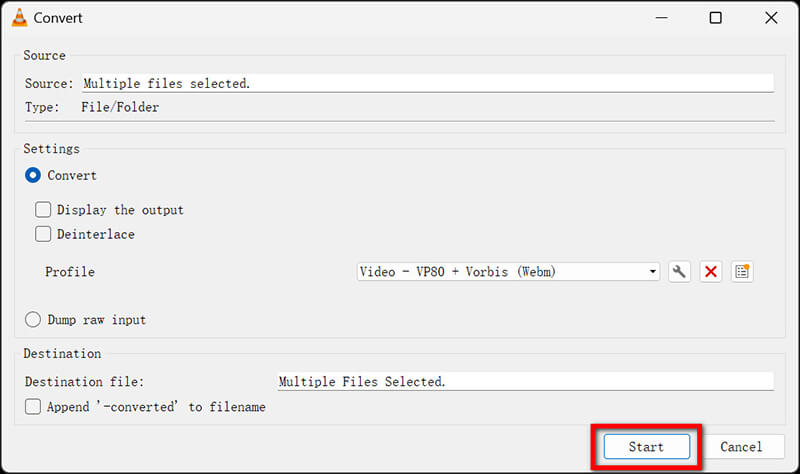
Після завершення перетворення перейдіть до папки, де ви зберегли файл, і відкрийте MP4, щоб переконатися, що він відтворюється правильно.
Якщо VLC не вдається конвертувати файли MXF, переконайтеся, що у вас встановлено останню версію, оскільки старіші версії можуть не підтримувати формат MXF.
Частина 4. Як конвертувати MXF в MP4 за допомогою Movavi MXF в MP4 Converter
Платформа: Windows, Mac
Movavi Video Converter — ще один конвертер файлів MXF у MP4, наприклад ArkThinker. Це також хороший вибір для користувачів, які віддають перевагу інтуїтивно зрозумілому інтерфейсу. Він забезпечує безпроблемний досвід і перетворює файли MXF у MP4 із вражаючою швидкістю, навіть для великих файлів. Movavi також постачається з основними інструментами редагування, які дозволяють швидко обрізати, вирізати та об’єднувати відеокліпи перед перетворенням.
Завантажте та встановіть Movavi Video Converter. Відкрийте програму та натисніть Додати медіа > Додати відео щоб імпортувати файл MXF. Для пакетного перетворення MXF у MP4 просто перетягніть сюди декілька файлів.
Виберіть MP4 як вихідний формат у нижній частині інтерфейсу. Здебільшого формат MP4 виділено за замовчуванням.

За бажанням використовуйте Редагувати кнопку для налаштування відео перед конвертацією. Тут ви можете редагувати субтитри, водяні знаки, ефекти, обрізати відео у форматі MP4 і виконувати інші ефекти редагування.

Натисніть на конвертувати кнопку, щоб почати процес перетворення.

Для великих файлів перетворення може тривати довше. Спробуйте розділити відео на менші частини за допомогою вбудованого MP4 тример щоб прискорити процес.
Частина 5. FAQ
Чи MXF краща якість, ніж MP4?
MXF часто вважають форматом вищої якості, оскільки він розроблений для професійного відеосередовища та може зберігати велику кількість метаданих. Однак для загального використання MP4 є кращим через його універсальність і менший розмір файлу.
Як змінити MXF на MP4 на Mac?
Такі інструменти, як ArkThinker Video Converter Ultimate, HandBrake і Movavi Video Converter, добре працюють на Mac. Виконайте наведені вище дії для кожного відповідного інструменту, щоб конвертувати MXF у MP4 на Mac.
Як конвертувати файли MXF у QuickTime на Mac?
Щоб конвертувати MXF у QuickTime MOV, можна скористатися таким інструментом, як ArkThinker Video Converter Ultimate. Замість вибору MP4 як вихідного формату виберіть MOV у параметрах формату.
Висновок
Перетворення MXF у MP4 забезпечує ширшу сумісність і простоту використання, роблячи ваші мультимедійні файли доступними на різних пристроях і платформах. Ми поділилися 4 методами зміни MXF на MP4 за допомогою різних інструментів. Кожен метод має унікальні переваги, від швидкого ArkThinker Video Converter Ultimate до безкоштовного VLC Media Player. Який спосіб є вашим улюбленим? Або ви пропонуєте кращі способи? Поділіться з нами тут.
Що ви думаєте про цю публікацію? Натисніть, щоб оцінити цю публікацію.
Чудово
Рейтинг: 4.9 / 5 (на основі 414 голоси)
Відносні статті
- Перетворення відео
- Покроковий посібник із перетворення M2TS на MKV
- 5 найкращих конвертерів WebM у MP4 у 2024 році
- Як конвертувати WAV у MP3 за допомогою 5 інструментів без обмежень
- 4 найкращі конвертери для зміни розміру та співвідношення сторін відео
- 4 способи конвертувати MP4 у WebM онлайн. Комп'ютер і мобільний
- Що таке файл DAV і як його відтворити
- Ultimate Review to XMedia Recode [Включено кроки]
- 5 найкращих способів, які допоможуть вам перетворити формат QuickTime на MP4
- Як отримати фільм MP4 і експортувати його з програвача VLC
- Огляд VideoSolo Video Converter Ultimate [2024]



